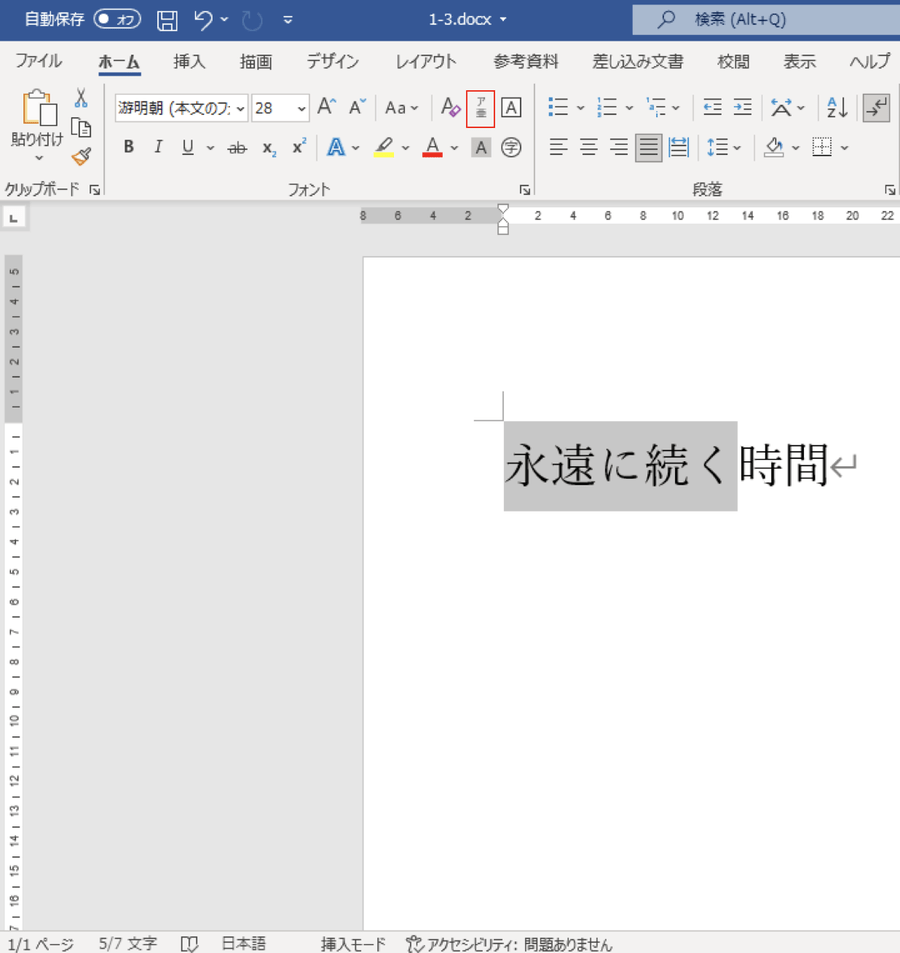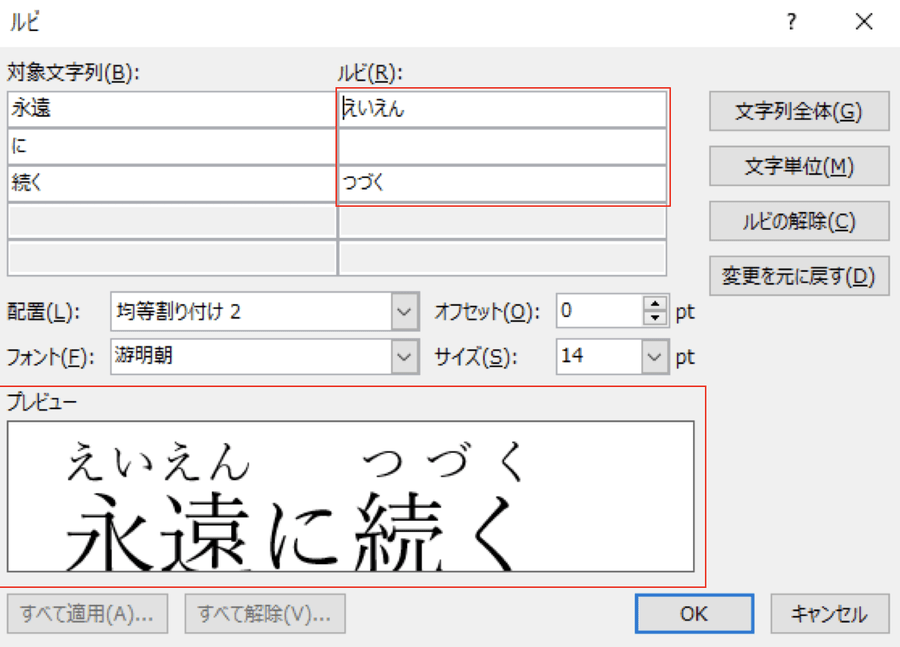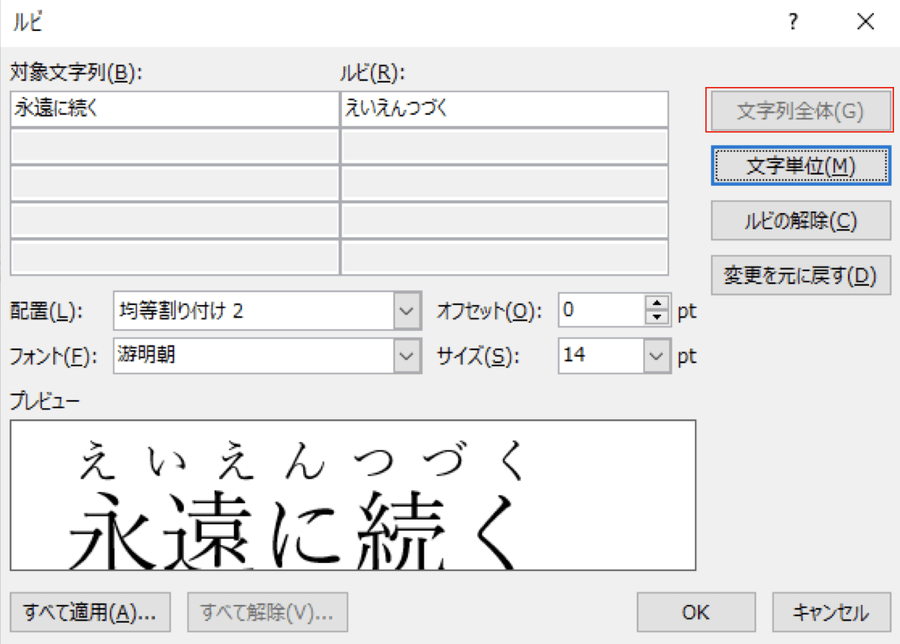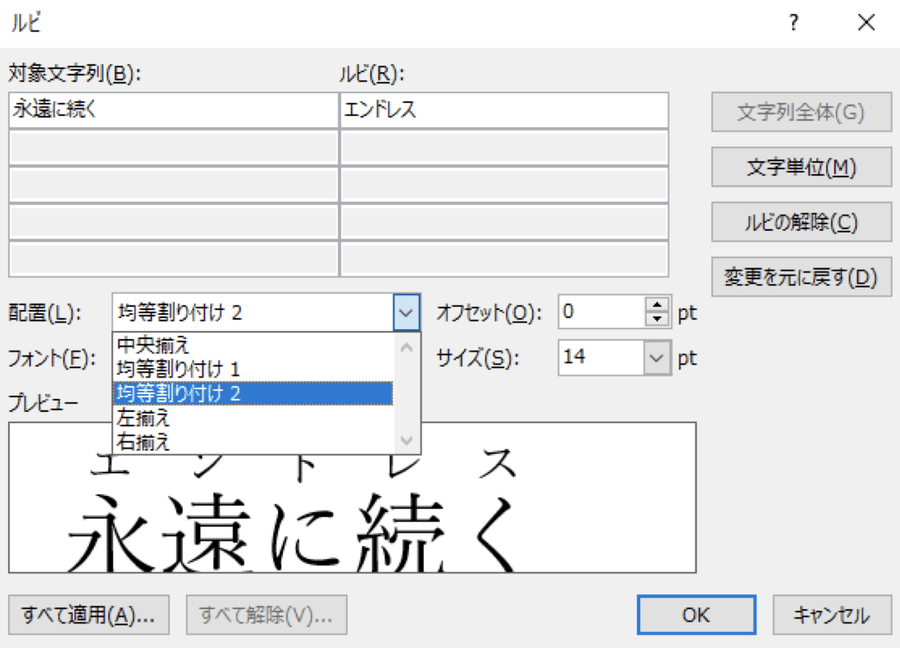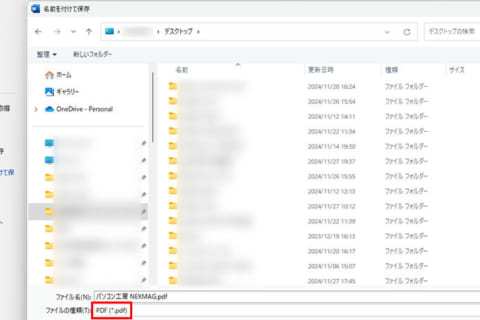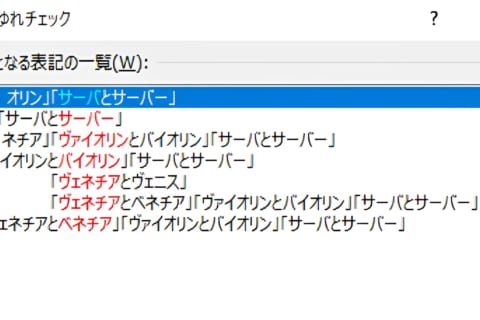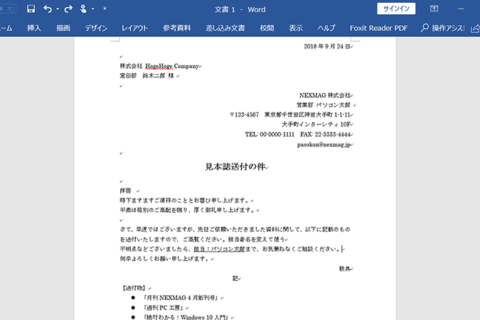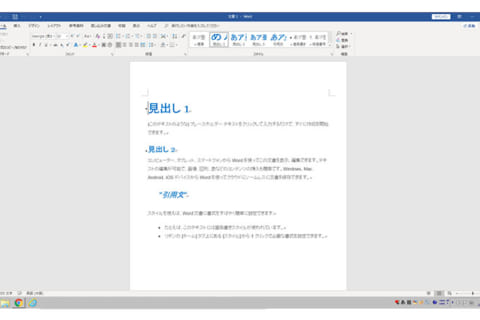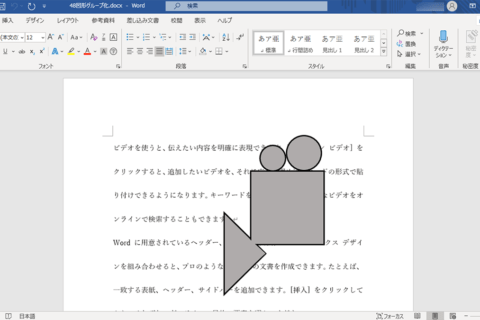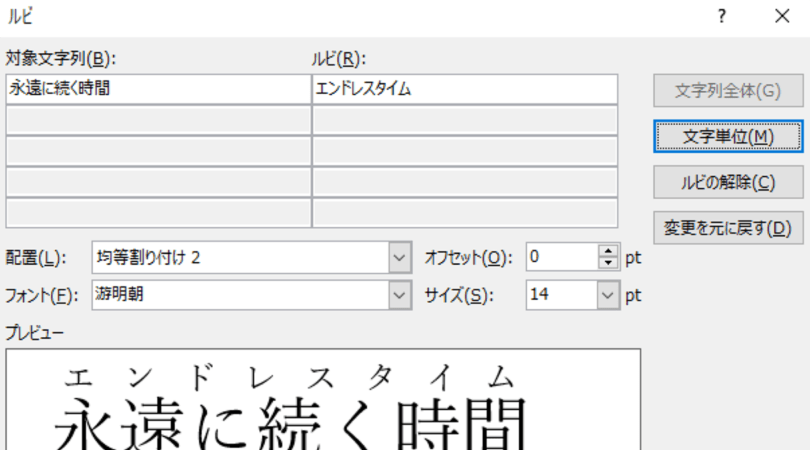
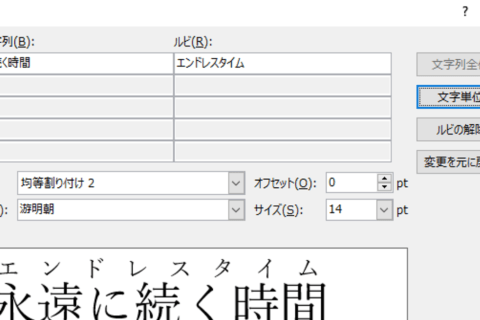
Wordには文字にルビ(ふりがな)をふる機能があります。難しい漢字にふりがなを付けるといった使い方が基本ですが、特別な読み方をさせたい場合などにも役立ちます。今回はルビを思い通りにつける方法について紹介していきます。
基本的なルビの振り方
まずは基本的なルビの設定方法について解説していきます。
1.ルビを振りたい文字を範囲選択して[ルビ]をクリックする
ルビを振りたい文字を範囲選択(ここでは「永遠に続く」を範囲選択)して、「ホーム」タブのフォントの項目にある[ルビ]をクリックします。
2.ルビを入力して[OK]をクリックする
「ルビ」ダイアログボックスが表示されます。ここには対象文字列とルビ(基本的には漢字の部分)が表示されるので好みに合わせてルビを入力します。プレビューを確認し、問題なければ[OK]をクリックします。
選択した文字列すべてに任意のルビを振る
では続いて、相手に意図した通りに読ませたい場合に任意のルビを振る方法について紹介していきます。
1.[文字列全体]をクリックする
選択した範囲内のすべてに任意のルビを打ちたい場合は「ルビ」ダイアログボックスを表示後、[文字列全体]をクリックします。
2.「ルビ」に任意の文字列を入力して[OK]をクリックする
「ルビ」の項目に任意の文字列を入力して[OK]をクリックすれば、選択範囲に任意のルビを振ることができます。
※ルビを装飾したい場合は…
ルビダイアログボックス内にある「配置」「オフセット(ルビと文字列との間隔)」「フォント」「サイズ」を変更することである程度見た目を変えることができます。
例えば「配置」であれば、ルビの位置を調整する形です。
また、文字列全体に振ったルビを解除したい場合は「ルビ」ダイアログボックスを表示して、[文字単位]をクリックすることでつなげた文字列を元に戻すことができ、[ルビの解除]でルビ振りを解除することができます。
文書作成中にルビを振る機会はそう多くはありませんが、例えば英語の読み方や、読み間違いしやすい難読漢字を正しく読んでほしいといった場合に役立ちますので、覚えておくことをおすすめします。

パソコンでできるこんなことやあんなこと、便利な使い方など、様々なパソコン活用方法が「わかる!」「みつかる!」記事を書いています。
![NEXMAG[ネクスマグ] パソコン工房](/magazine/assets/images/common/logo.svg)